
複数のファイルを手早く結合する方法(テキスト、HTML、CSVなど)
こんにちは。翻訳ジャーニーです。お仕事をしていると、10個のHTMLファイルを開いてモノリンガルレビューをするとか、50個のCSVファイルを開いて内容をチェックするとか、そういう七面倒くさい作業がありますよね。
今回は、こうした場面で役立つ「複数ファイルを一発で結合」する方法を紹介します。超簡単ですので覚えておいて損はありません。
今回は仮に、複数のテキストファイル(拡張子 .txt)を結合したいとしましょう。結合したいファイルが同じフォルダにある必要があります。下の画像のように、同じフォルダ内に yakubun1.txt ~yakubun4.txt までのテキストファイルがあります。実際のお仕事だと10件とか50件くらいになることもざらですね。
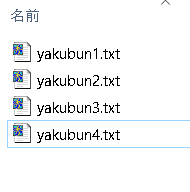
そのフォルダの何もないところにマウス カーソルを置いて
「Shift」キーを押しながら右クリックしてください。
すると、普段とはちょっとだけ違うコンテキストメニューが出てきます。ここで「PowerShell ウィンドウをここで開く」を選択します(下図)。このメニューが出ないという方はきっと、フォルダ内のファイルを選択した状態で右クリックをしていると思います。フォルダ内の何もないところをShiftキー+右クリックしてください。
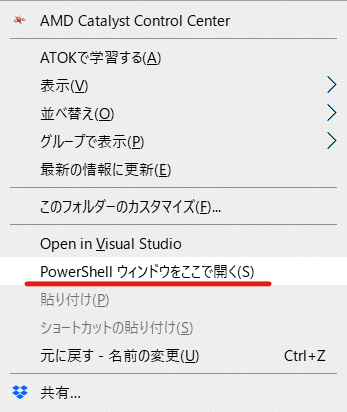
すると、何やら青っぽいウィンドウが開きます。

こに次の内容をタイプして入力し、Enterを押します(「えんたー!」と叫びながら押すと気分がアガります)。
type *.txt > all.text
コマンド実行すると、すべての .txt ファイルの内容が all.txt という新しいファイルにまとまっています。必要に応じて all.text ファイルの拡張子を手動で「.txt」に変更すればできあがりです。変更しなくてもOKです。
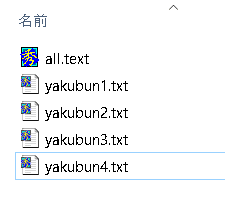
type *.txt > all.text というコマンドは、拡張子が「.txt」になっているすべてのファイルを「all.text」というファイルにまとめてね、という意味のコマンドです。結合元と結合先で同じ拡張子にしてはいけません。
(同じ拡張子で type *.txt > all.txt と書いてしまうと、結合先のデータが2倍になってしまうので注意してください)
ポイントは、*.txt のアスタリスクを忘れないこと。それからall.textは「txt」ではなく「text」と書くことです。
もし結合したいファイルが .html であれば次のように書けます。
type *.html > all.htm
「all」の部分は実は何でもOKです。allの後の拡張子も、結合前の拡張子と違うものを使えば htm でなくてもOKです。
データの抽出やモノリンガルレビューなどの準備が楽になりますよ。
アディオース!
この記事が気に入ったらサポートをしてみませんか?
![翻訳ジャーニー[プロ翻訳者を目指す方を全力応援!]](https://assets.st-note.com/production/uploads/images/69575201/profile_e94ca524a7410205bf665d33ef166398.png?width=60)